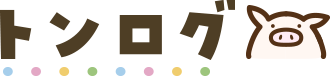この記事では、イラストレーターの価格と安く手に入れる方法をケース別に紹介しています。
Webデザイナーとして6年、学生の期間も含めれば10年ほどイラストレーターを使ってきました。プロの現場の意見も交えているので、ぜひ参考にしてください。
イラストレーターの価格

Adobe(アドビ)が販売するグラフィックソフトの総称を「Creative Cloud(クリエイティブクラウド)」と呼びます。
Illustrator(イラストレーター)は、Creative Cloudのうちのひとつ。
イラストレーター単体の使用料は月額2,480円(税別)です。
※年間プラン契約の場合
1年間使用すると29,760円(税別)。スマホ代と比べると安いですが、人によってはちょっと高いと感じてしまうかもしれません。
実はこれでもかなり安くなったんです。昔はイラレ単体で10万円以上したので、かなり勇気を出さないと手が出ない値段でした。
 とんそく
とんそく今では1か月だけでもお試しで使えるので、自分に使いこなせるかチャレンジできる環境が整っています。
イラストレーターの価格|買い切り版はある?
どうせなら月々支払わず、一括で手に入れたい。買い切り版はないの?そう思ったかもしれません。
残念ながらイラストレーターに買い切り版は存在しません。
2013年までは購入ができましたが、月額制に移行してからパッケージでの販売は終了しています。
ちなみに現在の「Creative Cloud」に対して、パッケージ版は「Creative Suite」と呼ばれていました。
頭文字を取ってAdobe CC、Adobe CSと表記されます。
Amazonなどで古いパッケージ版が安価で販売されていますが、それらはすべてAdobe CSです。古いソフトは今のパソコンに対応していないので、買っても使えない可能性があります。
たとえ使えたとしても古いソフトは最新の機能が使えません。バージョンアップされず、どんどん追加される便利な機能を使えないのはもったいないです。
安いからといって飛びつかず、できれば最新ソフトを利用しましょう。
20種類のソフトが使い放題のCreative Cloudコンプリートプランとは
先ほどお伝えした通り、イラストレーターはCreative Cloudのうちのひとつ。
実は、デザイナーやクリエイターがイラストレーターだけを単体で使うことはほとんどありません。
必ずと言っていいほど、Creative Cloudから2つ以上のソフトを組み合わせて仕事をしています。
Webデザイナーとして6年ほど働いていますが、Webサイトのデザインひとつ取っても、工程は複雑に絡みあっています。
- 写真の加工
- ページのレイアウト作成
- UIデザインの作成
- コーディング



ソフトによって得意/不得意、できること/できないことが違うので、複数組み合わせるわけですね。
イラストレーター単体の月額料金とコンプリートプランの料金比較
ドローイングツールのイラストレーター、写真編集ツールとして有名なフォトショップ。仮にそれぞれのソフトを単体で契約した場合、ひと月にかかる費用は以下の通りです。
2,480円+2,480円=4,960円
5,680円
差額は720円。3つ以上のソフトを使うなら、20種類のソフトが使い放題のコンプリートプランがお得です。
ここからは、Creative Cloud全ソフトの簡単な解説と、Webデザイナー・グラフィックデザイナー・YouTuberがよく使うソフトの組み合わせをご紹介します。
本当にソフトを3つ以上も使うかわからない。イラレ以外のソフトは何ができるのか知りたい。そんな人は参考にしてください。
Creative Cloudコンプリートプラン全ソフトの解説
- llustrator(イラストレーター)
-
グラフィックデザインソフト。ロゴ・イラスト・バナー・地図・パッケージなど、さまざまなデザインが作れます。
- Photoshop(フォトショップ)
-
写真編集ソフト。ペンタブを使えば手書き感覚でイラストを描けるので、イラストレーターや漫画家も愛用しています。
- Lghtroom(ライトルーム)
-
写真管理ソフト。簡単な画像編集もできますが、どちらかと言えば写真の管理に重きをおいています。カメラマンが撮った写真を編集・整理・管理に使います。
写真管理ソフト。簡単な画像編集もできますが、どちらかと言えば写真の管理に重きをおいています。カメラマンが撮った写真を編集・整理・管理に使います。
- InDesign (インデザイン)
-
DTPソフト。雑誌・チラシのデザインや制作ができます。イラレやフォトショでもレイアウトはできますが、より特化してるのがInDesign。出版社など紙面のデザインを行う会社で幅広く利用されています。
- Dreamweaver(ドリームウィーバー)
-
コーディングソフト。HTML・CSSなどを組んでWebサイトを構築することを「コーディング」と言います。ショートカットやお助け機能が豊富なので、素早くWebサイトを作れます。
- Adobe XD(アドビエックスディー)
-
UIデザインツール。Webサイトやアプリのレイアウトが素早く作れます。画面上でモックアップが組めるので、特にアプリ開発の現場で重宝されています。
- After Effects(アフターエフェクツ)
-
動画加工ソフト。動画にエフェクト(効果)を追加したり、CGと合成して映画のような映像を作り出せます。動画版のPhotoshopとも言えるかもしれません。
- Premiere(プレミア)
-
動画編集ソフト。撮影した動画から不必要なシーンをカットしたり、動画同士を組み合わせてストーリーを作り上げたり一般的な動画編集が手軽にできます。
- Acrobat Pro(アクロバットプロ)
-
PDFの作成・編集ソフト。PDFの閲覧だけなら無料ツールはいくらでもありますが、編集・注釈・署名ができる機能は珍しいです。
主要ツールは上記の通り。他にもこんなソフトが揃ってます。
Premiere Rush(プレミアラッシュ):スマホやタブレットで動画編集
Dimension(ディメンション):3Dモデリング
Animate(アニメイト):Webやゲームにアニメーションを設定
Audition(オーディション):オーディオ編集
Spark(スパーク):SNS用のストーリーを簡単作成
InCopy(インコピー):複数人で同一ドキュメントを編集
職業別アドビソフトの使用組み合わせ例
職業によってデザインのテイストも扱う素材も違うので、それぞれの特徴に合ったソフトを利用します。
Webデザイナーがよく使うソフト
Illustrator、Photoshop、Adobe XD、Dreamweaver
グラフィックデザイナーがよく使うソフト
Illustrator、Photoshop、InDesign
YouTuberがよく使うソフト
After Effects、Premiere
自分が実現したいデザインや表現に当てはまるソフトはありましたか?
もしイラレだけ、フォトショだけで実現できそうなら、一番お得なのはソフトの単体契約プランです。
もしあなたがクリエイターを目指してるなら、絶対にコンプリートプランを契約してください。
先ほどもお伝えしたように、デザインの現場では複数のソフトを組み合わせて使います。限られた知識しかないと門前払いになる可能性もゼロではありません。
なにより、自分の中にある「作りたいモノ」「表現したいモノ」を思い通りに表現できるスキルを身につけるのは単純に楽しいですしね。
トンソクデザインも本業はWebデザインながら、簡単な動画編集に手を出すこともよくあります。



自分が目指すクリエイター像があるのなら、実現に向けて一歩を踏み出してみてください。
次の章ではコンプリートプランをとにかく安く購入する方法を紹介します。
条件次第で年間3万円近く節約になるので、ぜひ参考にしてください。
Creative Cloudコンプリートプランをお得に手に入れる2つの方法
コンプリートプランをお得に手に入れる方法はこの2つです。
- オンラインスクール「たのまな」で申し込む
- 公式サイトのセールで購入する
上から順に割引率が高い方法です。ひとつひとつ詳しく紹介します。
オンラインスクール「たのまな」で申し込む
アドビのソフトには、一般向けと学生向けの2種類のプランがあります。
学生向けプランはかなりの割引率ですが、当たり前ですが学生じゃないと割引の対象にはなりません。
ところが!オンラインスクール「たのまな」を通せば、大学や専門学校に通っていなくても、オンラインスクールに入るだけで学生料金が適用されます。
学生だけでなく、主婦もサラリーマンでもオンラインスクール経由なら誰でも割引適用!
※学生向けプランでもソフトの中身は全く変わらないのでご安心を。単純に利用料が安くなるだけです。
イラストレーターとフォトショップを通常価格で契約した場合
(2,728円+2,728円)×12か月=65,472円(税込)
たのまなでコンプリートプランを契約した場合
アドビオンライントレーニング通信講座1ヶ月受け放題+Adobe Creative Cloud
39,980円(税込)
25,492円もお得です。


キャンペーン期間が終了すると割引額は減ってしまいますが、それでもかなりお得です。
「たのまな」なら、コンプリートプランが学生価格で購入できるだけでなく、使い方を解説したオンラインの通信講座も受講できます。


安さの秘密は、アドビの認定校として登録されているから。
アドビにとって、商品の普及を促してくれるスクールはありがたい存在。
スクールにとっても、安くソフトを提供できるので受講生が増えるwin-winな関係が成り立っています。
なのでユーザーはお得に利用できるというわけですね。
コンプリートプランを利用するなら「たのまな![]()
![]()
アドビの公式セール
アドビの公式サイトでも不定期でセールが行われるようです。ネットで調べたところによると、割引率は低いようなのでパスして問題ないでしょう。
またセールが始まったら詳しい情報を追記します。
格安違法コピー品の使用はNG
オークションサイト、フリマアプリにはイラストレーターが格安で出品されています。
これらはほとんどが違法コピー品です。
違法コピー品の特徴
- ラベルの印刷されていないCDの写真が掲載されている
- 「理解いただける方のみ購入下さい」など、におわせるような文章が掲載されている
- 同じ商品を大量に出品している
一般社団法人コンピュータソフトウェア著作権協会によると、以下のように記載されています。
違法コピーを行い著作権法に違反した場合、10年以下の懲役若しくは1000万円以下の罰金、またはこの併科です。
よくわかるソフトウェア管理(連載) | ソフトウェア管理のすすめ | ACCS
http://www2.accsjp.or.jp/sam/read/02.php
違法ソフトはクリエイティブ業界の発展を妨げるとともに、重大な犯罪です。
絶対に購入せず、正規品を使いましょう。
イラストレーターを使うPCの推奨スペック
イラレを使うために最低限必要なPCのスペックは以下の通りです。
Windows
| プロセッサー | Intel マルチコアプロセッサー(64 ビット対応必須)または AMD Athlon 64 プロセッサー |
| オペレーティングシステム | Microsoft Windows 7(64 ビット、Service Pack 1)または Windows 10*(64 ビット) |
| RAM | 8 GB 以上の RAM(16 GB 以上を推奨) |
| ハードディスク | 2GB以上の空き容量のあるハードディスク(インストール時には追加の空き容量が必要)、SSDを推奨 |
| モニターの解像度 | 1,024 x 768 以上の画面解像度をサポートするディスプレイ(1,920 x 1,080 以上を推奨) |
| GPU | OpenGL 4.x オプション:GPUパフォーマンスを使用するには、Windowsに1GB以上のVRAM(4GB以上を推奨)があり、コンピューターで OpenGLバージョン4.0以降がサポートされている必要があります。 |
Mac
| プロセッサー | Intel マルチコアプロセッサー(64-bit 対応必須) |
| オペレーティングシステム | macOS バージョン 10.15(Catalina)、macOS バージョン 10.14(Mojave)、および 10.13(High Sierra) |
| RAM | 8GB以上のRAM(16GB以上を推奨) |
| ハードディスク | 2GB以上の空き容量のあるハードディスク(インストール時には追加の空き容量が必要)、SSDを推奨 |
| モニターの解像度 | 1,024 x 768 以上の画面解像度をサポートするディスプレイ(1,920 x 1,080 以上を推奨) |
| GPU | オプション:GPU パフォーマンスを使用するには、Mac に 1 GB 以上の VRAM(推奨:2 GB)があり、コンピューターで OpenGL のバージョン 4.0 以降がサポートされている必要があります。 eGPU は、Mac OS 10.13.5 以上でサポートされています。 |
ただし、これはあくまでも最低限のスペックです。お金に余裕があるなら、メモリだけは増設しておいてください。メモリは16GBないと絶対に後悔します!
トンソクデザインは8GBもあれば十分だろうと安いPCを買ったら、ちょっと負荷のかかる作業で止まったり、ソフトが落ちてデータがパーになったり泣きをみました。
公式サイトの情報は ”あくまでも最低限動くスペック” でしかありません。
後から16GBに増設すると余計な工賃がかかってしまうので、最初からメモリにはお金を払いましょう。
Macはスペック選択でメモリを選べます。WindowsPCでも同じように16GB以上を推奨します。
自分に合ったプランでイラストレーターをお得に手に入れよう
最後におさらいです。イラストレーターの価格は月額2,480円(税別)。
3つ以上のソフトを使うならコンプリートプランがおすすめ。そのときはオンラインスクールのたのまなが最安と覚えておいてください。
イラストレーターはクリエイティブ業界では必須のツールです。この記事を読んでソフトの理解が深まったならうれしいです。
以上、イラストレーターの価格は?タイプ別お得に手に入れる方法でした。
ソフトを手に入れたら次は実際に試してみましょう。
イラストレーターの使い方を解説した関連記事もぜひご覧ください。